Koska älypuhelimemme ovat jatkuvasti läsnä, usein käytetyistä sovelluksista tulee keskustelunaihe sosiaalisissa tilanteissa. Tämä johtaa usein sovelluslinkkien jakamiseen viestien kautta joko kopioimalla/liitämällä sovelluksen URL-osoite tai lähettämällä se jakamisvalikon kautta. Sovelluksen jakamiseen on kuitenkin toinen tapa, ja se on arvokkain, kun sinun on jaettava useita sovelluksia ja sovelluspäivityksiä ilman Internet-yhteyttä.
Esimerkiksi löysin uudelleen Pokemon Gon ja useita muita sovelluksia, jotka auttavat Pokemonin sieppaus. Kun olen ulkona, avaan pelin nähdäkseni, mitä on saatavilla tai onko olemassa Pokestoppeja tai kuntosaleja, joiden kanssa voi olla vuorovaikutuksessa. Toisinaan tämä aloittaa keskustelun jonkun muun kanssa, joka on joko utelias palaamaan peliin, tai nykyisen pelaajan kanssa, joka ei tunne kumppanisovelluksia.
Jos ystävälläsi on Android-laite, voit helposti jakaa nämä suositellut sovellukset Android-laitteeltasi Google Play Kaupan kautta. Tämä menetelmä toimii offline-tilassa ja voi myös auttaa lähettämään sovelluspäivityksiä niille, jotka eivät ole vielä saaneet niitä.
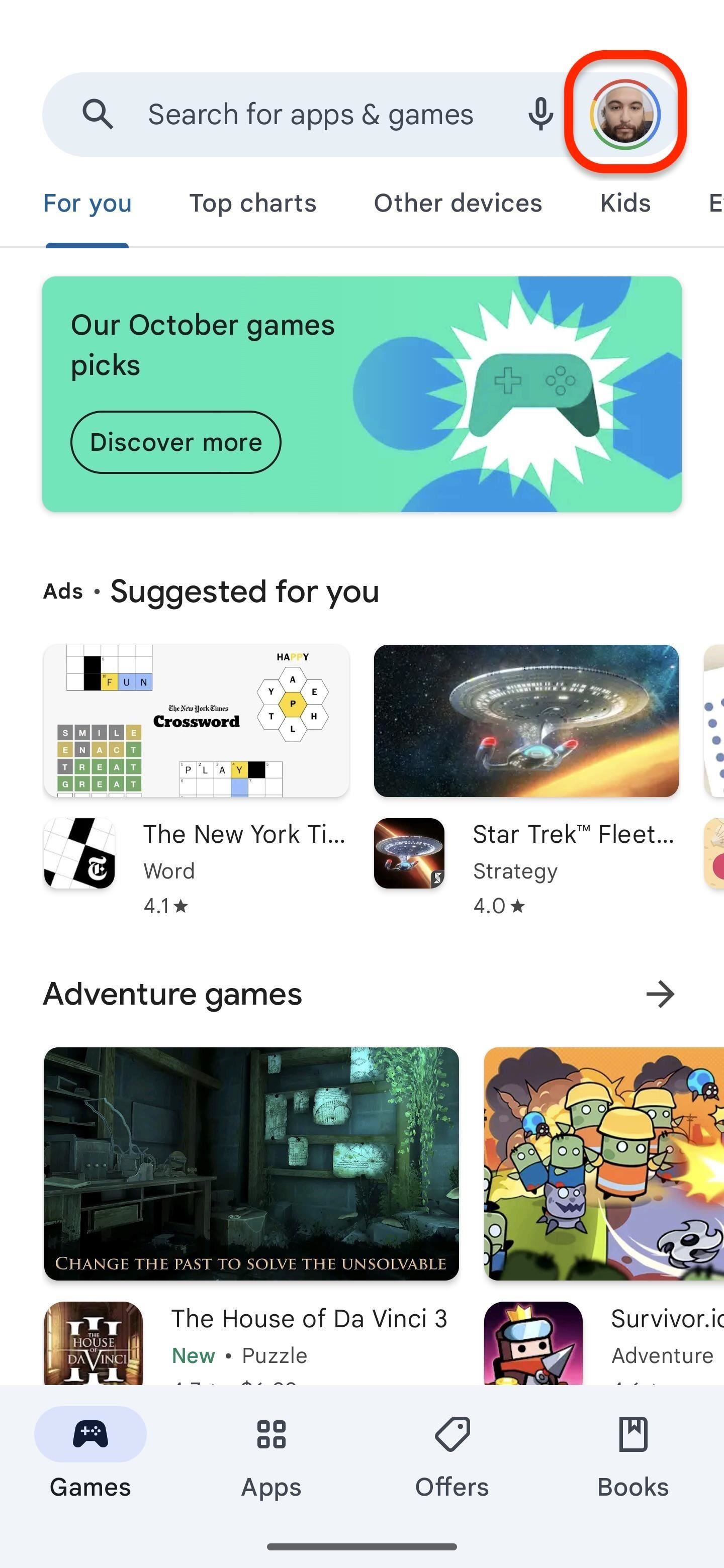
Vaatimukset
Google Play Kaupan Bluetooth-, Wi-Fi-ja sijaintiluvat on otettava käyttöön sekä lähetys-että vastaanottolaitteissa, ja voit tehdä sen alla jakamisprosessin aikana. Varmista myös, että molemmat laitteet ovat enintään 20 metrin päässä toisistaan.
Vaihe 1: Avaa Google Play Kauppa
Käynnistä Google Play Kauppa sekä lähetys-että vastaanottolaitteissa ja napauta profiilikuvaketta oikeassa yläkulmassa ja valitse Hallinnoi sovelluksia ja laitteita-vaihtoehto.
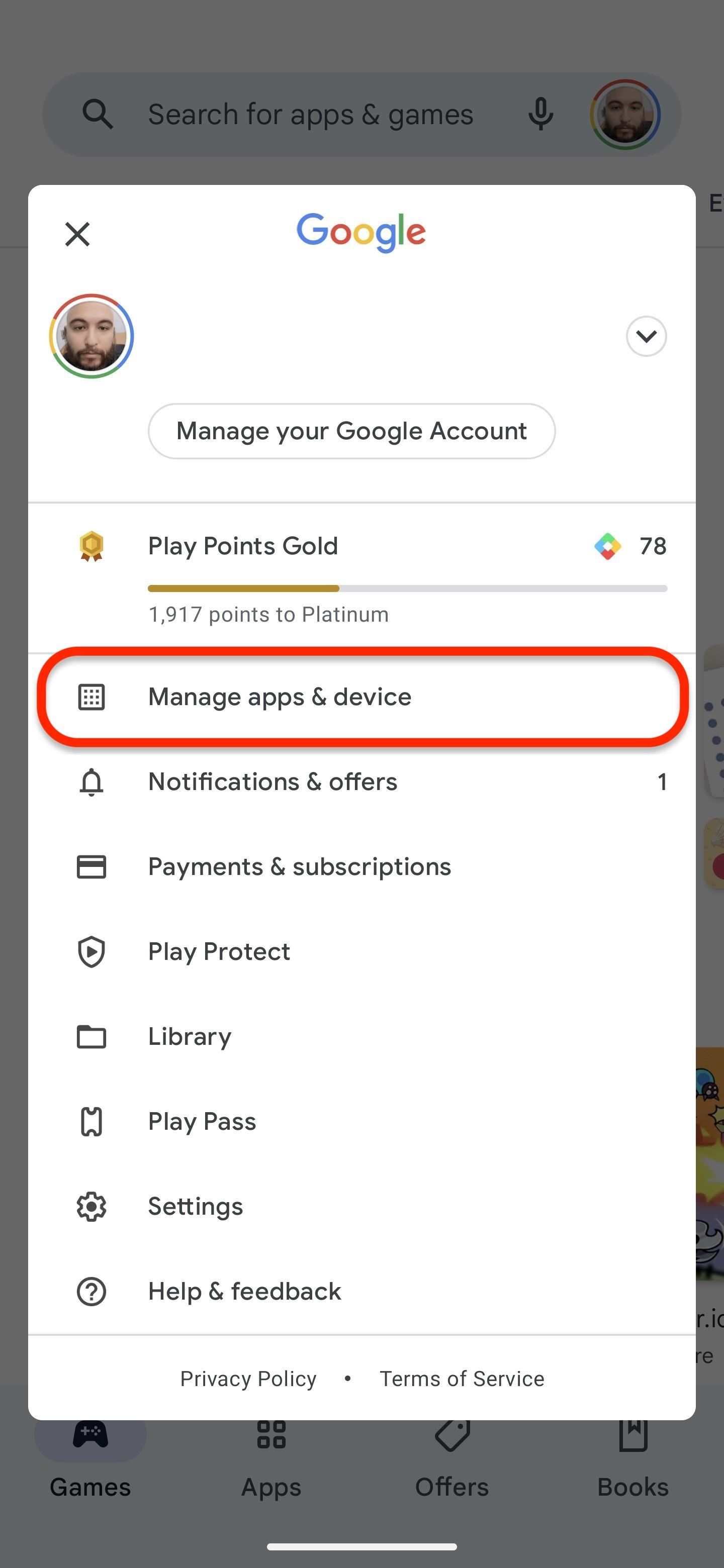
Vaihe 2: Avaa Lähetä sovellukset lähetyslaitteella
Napauta sovelluksia jakavan laitteen Yleiskatsaus-välilehdellä”Share apps”-kohdan vieressä olevaa”Lähetä”. Napauta selityssivulla”Jatka”. Ennen kuin voit jatkaa, napauta kehotteen Salli-painiketta ja anna Google Play Kauppa-sovellukselle lupa muodostaa yhteys lähellä oleviin laitteisiin.
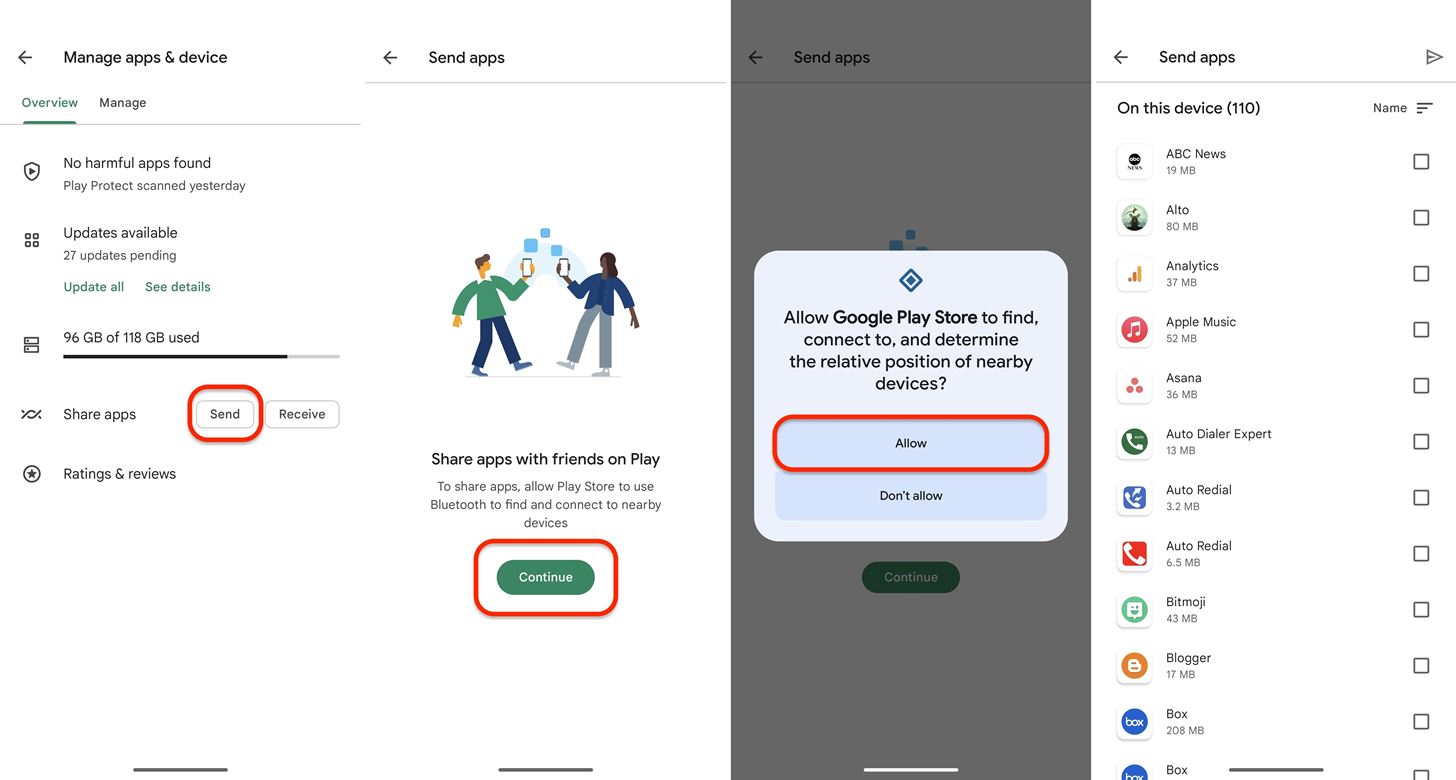
Vaihe 3: Avaa Vastaanota sovelluksia vastaanottavalla laitteella
Napauta vastaanottavan laitteen Yleiskatsaus-välilehdellä”Share apps”vieressä olevaa”Vastaanota”. Napauta selityssivulla”Jatka”ja paina sitten”Salli”-painiketta kehotteessa antaaksesi Google Play Kauppa-sovellukselle luvan muodostaa yhteys lähellä oleviin laitteisiin. Vastaanottava laite odottaa vastaanottavassa näytössä, kun lähettäjä valitsee lähetettävät sovellukset.
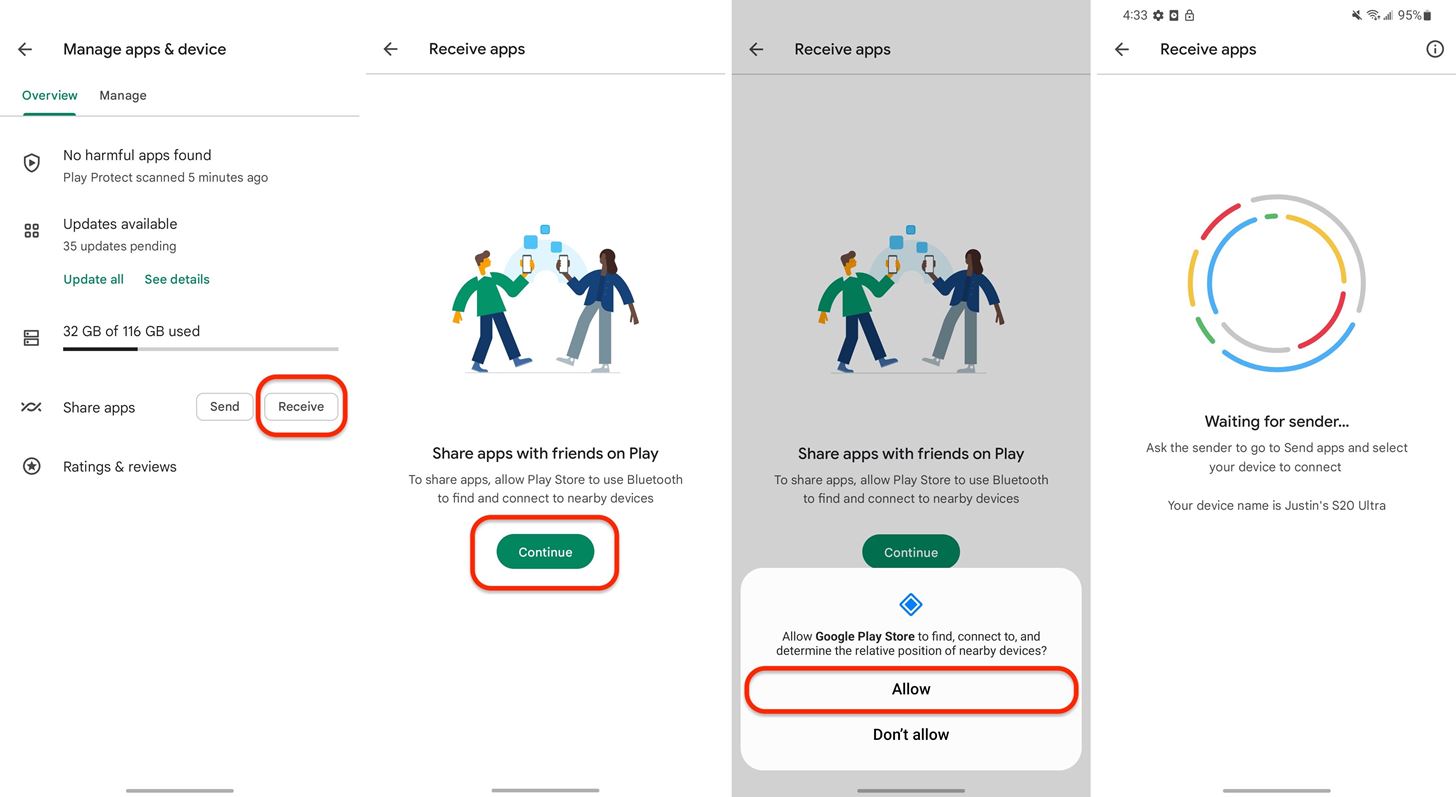
Vaihe 4: Lähetä sovelluksia lähettävältä laitteelta
Valitse lähettävästä laitteesta yksi tai useampi jaettava sovellus. Voit jakaa ilmaisia sovelluksia ja sovelluspäivityksiä, mutta et voi lähettää maksullisia, ikäsopimattomia tai yrityssovelluksia tai mediaa, kuten kirjoja ja elokuvia. Kun se on valittu, napauta yläreunassa olevaa lähetyspainiketta ja valitse kehotteessa vastaanottavan laitteen nimi. Näkyviin tulee koodi, joka näkyy myös vastaanottavassa laitteessa.
Vaihe 5: Vastaanota sovelluksia vastaanottavalla laitteella
Pariliitoskoodi tulee näkyviin vastaanottavassa laitteessa. Napauta”Vastaanota”ja lähettävä laite siirtää sovellukset vastaanottavaan laitteeseen. Asenna sovellukset napauttamalla”Asenna”yhden tai joidenkin vierestä tai”Asenna kaikki”yläreunasta. Jos poistut sivulta, voit palata Vastaanota-näyttöön löytääksesi ja asentaaksesi ne.
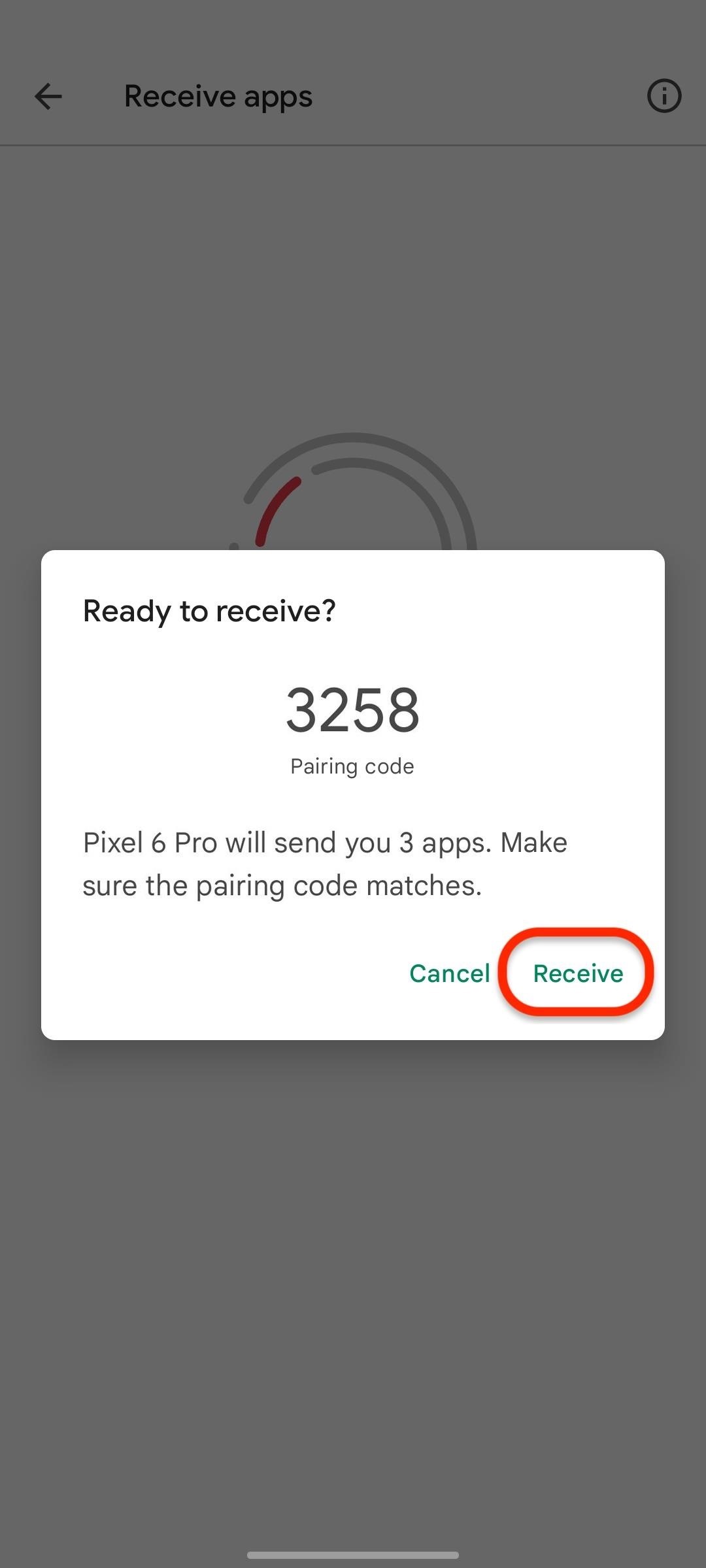
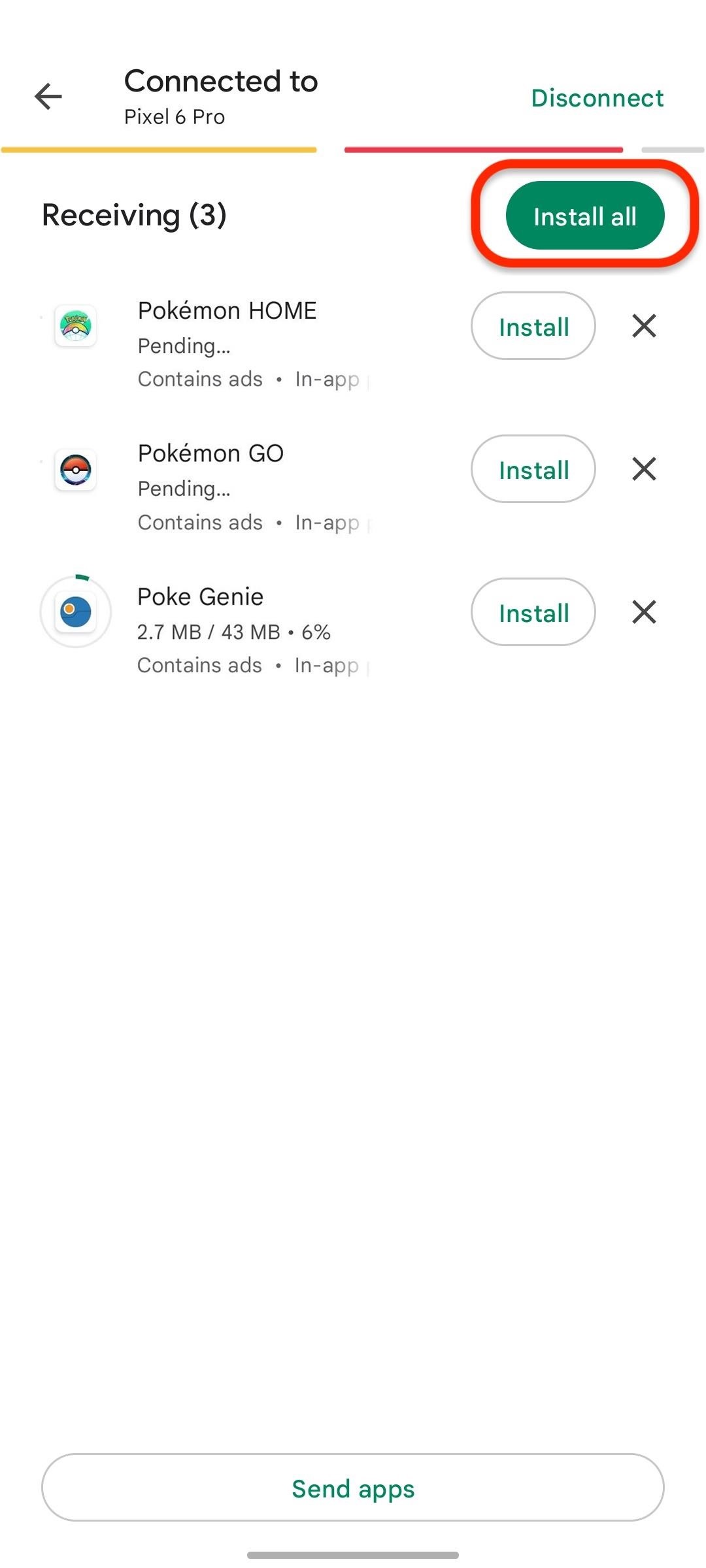
Kun sovellukset ovat päässeet vastaanottavaan laitteeseen, voit napauttaa”Katkaise yhteys”lähettävässä laitteessa.
Älä missaa: Pixelin paras ele antaa sinulle nopean pääsyn suosikkisovellukseesi miltä tahansa näytöltä
Pidä yhteytesi turvassa ilman Kuukausilasku. Hanki elinikäinen VPN Unlimitedin tilaus kaikille laitteillesi ostamalla kerran uudesta Gadget Hacks Shopista ja katso Hulua tai Netflixiä ilman alueellisia rajoituksia, lisää turvallisuutta selattaessa julkisissa verkoissa ja paljon muuta.
Osta nyt (80 %:n alennus) >
Muita tutustumisen arvoisia tarjouksia:
Tommy Palladinon/Gadget Hacksin kansikuva ja kuvakaappaukset